很多用户在使用Win7电脑时,打开窗口显示在桌面上,却发现窗口中的内容没有完全显示出来。这该怎么办呢?只能通过拖动移动窗口来阅读整个窗口的内容,这种情况会影响我们对电脑的使用,也会导致工作效率低下。其实这个问题是屏幕分辨率问题引起的。下面一起来看看解决方法吧!
Win7窗口的内容显示不全解决方法
1、对-点击桌面空白处,选择屏幕分辨率。
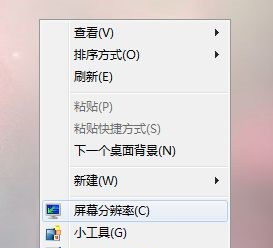
2、然后点击右上角的检测图标。

3、然后点击界面下方的放大或缩小文字等项目。
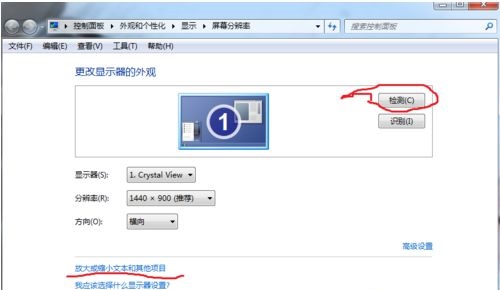
4、如果结果变大了,我们可以设置中试,或者直接设置为小一点。

希望上面这篇文章能帮助到大家!
相关推荐:
Win7窗口的内容显示不全如何解决?Win7窗口的内容显示不全解决方法
国内首款骁龙8 Gen2新机跑分出炉:超大核主频3.19GHz
Win7系统如何延长自动锁屏时间?Win7延迟自动锁屏的方法
Intel正式发布Max GPU:1000+亿晶体管、600W峰值功耗
声明:《Win7窗口的内容显示不全如何解决?Win7窗口的内容显示不全解决方法》一文由排行榜大全(佚名 )网友供稿,版权归原作者本人所有,转载请注明出处。如果您对文章有异议,可在反馈入口提交处理!
